Linux는 화면을 사용하여 원격 세션 인스턴스 방법을 관리합니다.
Linux 서버에 원격으로 로그인하기 위해 SSH나 Telent가 자주 필요합니까? 시스템 백업, FTP 전송 등 장시간 실행되는 작업으로 인해 골치 아픈 경우가 자주 있습니까? 일반적으로 이러한 작업은 실행하는 데 시간이 너무 오래 걸리기 때문에 각 작업에 대해 원격 터미널 창을 엽니다. 실행이 완료될 때까지 기다려야 합니다. 이 기간 동안 창을 닫거나 연결을 끊을 수 없습니다. 그렇지 않으면 작업이 종료되고 모든 것이 중간에 취소됩니다.
범인: SIGHUP 신호
창을 닫거나 연결을 끊으면 실행 중인 프로그램이 죽는 이유를 살펴보겠습니다.
Linux/Unix에는 여러 개념이 있습니다.
프로세스 그룹(프로세스 그룹): 하나 이상의 프로세스 모음 각 프로세스 그룹에는 고유한 프로세스 그룹 ID, 즉 프로세스 그룹 리더 프로세스 ID가 있습니다. .
세션: 고유한 세션 리더가 있는 하나 이상의 프로세스 그룹 모음입니다. 세션 ID는 첫 번째 프로세스의 ID입니다.
세션은 별도의 제어 터미널을 가질 수 있습니다. 제어 단말에 연결된 세션의 첫 번째 프로세스를 제어 프로세스라고 합니다. 현재 터미널과 상호 작용하는 프로세스를 포그라운드 프로세스 그룹이라고 합니다. 나머지 프로세스 그룹을 백그라운드 프로세스 그룹이라고 합니다.
POSIX.1 정의에 따르면:
중단 신호(SIGHUP)의 기본 동작은 프로그램을 종료하는 것입니다.
터미널 인터페이스가 네트워크 연결이 끊어진 것을 감지하면 제어 프로세스(세션의 첫 번째 프로세스)에 끊김 신호를 보냅니다.
세션 헤드 프로세스가 종료되면 이 신호는 세션 포그라운드 프로세스 그룹으로 전송됩니다.
프로세스가 종료되고 고아 프로세스 그룹이 생성될 때 고아 프로세스 그룹 프로세스가 STOP 상태에 있으면 SIGHUP 및 SIGCONT 신호가 프로세스 그룹의 모든 프로세스에 전송됩니다.
그래서 네트워크 연결이 끊기거나 터미널 창이 닫히면 제어 프로세스가 SIGHUP 신호를 받고 종료되며, 이로 인해 세션의 다른 프로세스가 종료됩니다.
예를 살펴보겠습니다. 두 개의 SSH 터미널 창을 열고 그 중 하나에서 top 명령을 실행합니다.
[root@tivf09 root]# top
다른 터미널 창에서 top의 프로세스 ID는 5180이고 상위 프로세스 ID는 로그인 셸인 5128입니다.
[root@tivf09 root]# ps -ef|grep top root 5180 5128 0 01:03 pts/0 00:00:02 top root 5857 3672 0 01:12 pts/2 00:00:00 grep top
이 관계를 더 명확하게 보려면 pstree 명령을 사용하십시오.
[root@tivf09 root]# pstree -H 5180|grep top |-sshd-+-sshd---bash---top
ps-xj 명령을 사용하여 로그인 셸(PID 5128)과 top이 동일한 세션에 있고 셸이 로그인 셸의 첫 번째 프로세스인지 확인하세요. 세션이며 프로세스 그룹에 속해 있습니다. PGID는 5128이고, top이 위치한 프로세스 그룹의 PGID는 5180으로 포그라운드 프로세스 그룹입니다.
[root@tivf09 root]# ps -xj|grep 5128 5126 5128 5128 5128 pts/0 5180 S 0 0:00 -bash 5128 5180 5180 5128 pts/0 5180 S 0 0:50 top 3672 18095 18094 3672 pts/2 18094 S 0 0:00 grep 5128
첫 번째 SSH 창을 닫으면 다른 창에서 top도 종료된 것을 볼 수 있습니다.
[root@tivf09 root]# ps -ef|grep 5128 root 18699 3672 0 04:35 pts/2 00:00:00 grep 5128
SIGHUP 신호를 무시할 수 있다면 창을 닫아도 프로그램 실행에 영향을 미치지 않습니다. nohup 명령을 사용하면 프로그램의 표준 출력/표준 오류가 터미널인 경우 기본적으로 nohup.out 파일로 리디렉션됩니다. nohup 명령은 프로그램이 SIGHUP 신호를 무시하게만 한다는 점은 주목할 가치가 있습니다. 또한 백그라운드에서 실행하려면 & 표시를 사용해야 합니다.
nohup <command> [argument…] &
nohup은 사용하기 쉽지만 여전히 비교적 "초보적"입니다. 간단한 명령을 처리할 수 있지만 인간과 컴퓨터의 상호 작용이 필요한 복잡한 작업에는 문제가 있습니다.
실제로는 더 강력한 유틸리티 화면을 사용할 수 있습니다. 인기 있는 Linux 배포판(예: Red Hat Enterprise Linux 4)에는 일반적으로 screen 유틸리티가 함께 제공됩니다. 그렇지 않은 경우 공식 GNU screen 웹사이트에서 다운로드할 수 있습니다.
[root@tivf06 ~]# rpm -qa|grep screen xscreensaver-4.18-5.rhel4.11 screen-4.0.2-5
Screen 사용 시작
간단히 말해서 Screen은 여러 프로세스 간에 물리적 터미널을 다중화할 수 있는 창 관리자입니다. Screen은 세션이라는 개념을 가지고 있으며, 사용자는 하나의 Screen 세션에서 여러 개의 스크린 창을 생성할 수 있으며, 각 스크린 창은 실제 Telnet/SSH 연결 창을 운영하는 것과 같습니다. 화면에 새 창을 만드는 방법에는 여러 가지가 있습니다:
1.
[root@tivf06 ~]# screen
Screen 명령줄에 직접 screen 명령을 입력하면 셸 실행을 위한 전체 화면 창이 생성됩니다. SSH 창에서와 마찬가지로 임의의 쉘 프로그램을 실행할 수 있습니다. 창을 종료하려면 창에 exit를 입력하세요. 이 창이 screen 세션의 유일한 창인 경우 screen 세션이 종료되고, 그렇지 않으면 screen이 자동으로 이전 창으로 전환됩니다.
2. Screen 명령 다음에는 실행하려는 프로그램이 옵니다.
[root@tivf06 ~]# screen vi test.c
Screen은 vi test.c를 실행하는 단일 창 세션을 생성합니다. vi를 종료하면 창/세션이 종료됩니다.
3. 위의 두 가지 방법 모두 새로운 화면 세션을 생성합니다. 기존 스크린 세션 내에서 새 창을 만들 수도 있습니다. 현재 화면 창에서 C-a c, 즉 Ctrl 키 + a 키를 입력한 후 c 키를 누르면 화면이 나타납니다. 세션 내에 새 창을 만들고 그 창으로 전환합니다.
화면에는 더욱 고급 기능도 있습니다. 스크린 창에서 프로그램 실행을 중단하지 않고 스크린 세션을 일시적으로 연결 해제(분리)하고 나중에 세션을 다시 연결(연결)하여 각 창에서 실행 중인 프로그램에 대한 제어권을 다시 얻을 수 있습니다. 예를 들어, /tmp/abc 파일을 편집하기 위해 스크린 창을 엽니다:
[root@tivf06 ~]# screen vi /tmp/abc
그런 다음 일시적으로 종료하고 산책과 같은 다른 작업을 수행하고 스크린 창에 C-a d를 입력하면 Screen이 분리된 프롬프트 제공:
暂时中断会话

半个小时之后回来了,找到该screen会话:
[root@tivf06 ~]# screen -ls
There is a screen on:
16582.pts-1.tivf06 (Detached)
1 Socket in /tmp/screens/S-root.重新连接会话:
[root@tivf06 ~]# screen -r 16582
看看出现什么了,太棒了,一切都在。继续干吧。
你可能注意到给screen发送命令使用了特殊的键组合C-a。这是因为我们在键盘上键入的信息是直接发送给当前screen窗口,必须用其他方式向screen窗口管理器发出命令,默认情况下,screen接收以C-a开始的命令。这种命令形式在screen中叫做键绑定(key binding),C-a叫做命令字符(command character)。
可以通过C-a ?来查看所有的键绑定,常用的键绑定有:
| C-a ? | 显示所有键绑定信息 |
|---|---|
| C-a w | 显示所有窗口列表 |
| C-a C-a | 切换到之前显示的窗口 |
| C-a c | 创建一个新的运行shell的窗口并切换到该窗口 |
| C-a n | 切换到下一个窗口 |
| C-a p | 切换到前一个窗口(与C-a n相对) |
| C-a 0..9 | 切换到窗口0..9 |
| C-a a | 发送 C-a到当前窗口 |
| C-a d | 暂时断开screen会话 |
| C-a k | 杀掉当前窗口 |
| C-a [ | 进入拷贝/回滚模式 |
Screen常用选项
使用键绑定C-a ?命令可以看到, 默认的命令字符(Command key)为C-a,转义C-a(literal ^a)的字符为a:
Screen 常用选项
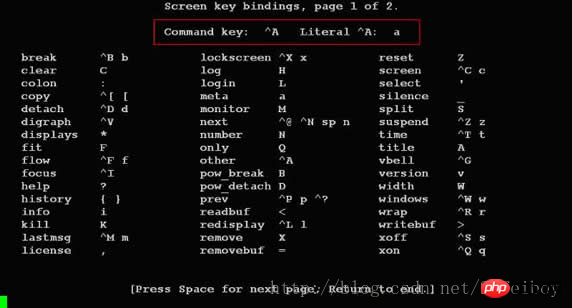
因为screen把C-a看作是screen命令的开始,所以如果你想要screen窗口接收到C-a字符,就要输入C-a a。Screen也允许你使用-e选项设置自己的命令字符和转义字符,其格式为:
-exy x为命令字符,y为转义命令字符的字符
下面命令启动的screen会话指定了命令字符为C-t,转义C-t的字符为t,通过C-t ?命令可以看到该变化。
[root@tivf18 root]# screen -e^tt
自定义命令字符和转义字符
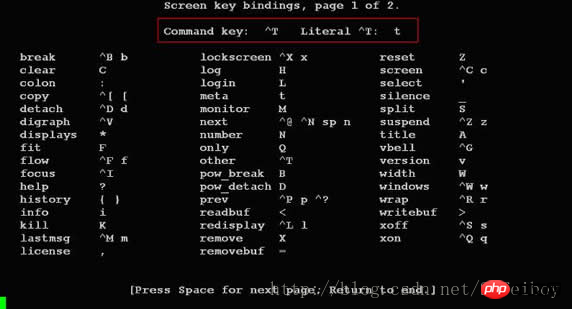
其他常用的命令选项有:
| -c file | 使用配置文件file,而不使用默认的$HOME/.screenrc |
|---|---|
| -d|-D [pid.tty.host] | 不开启新的screen会话,而是断开其他正在运行的screen会话 |
| -h num | 指定历史回滚缓冲区大小为num行 |
| -list|-ls | 列出现有screen会话,格式为pid.tty.host |
| -d -m | 启动一个开始就处于断开模式的会话 |
| -r sessionowner/ [pid.tty.host] | 重新连接一个断开的会话。多用户模式下连接到其他用户screen会话需要指定sessionowner,需要setuid-root权限 |
| -S sessionname | 创建screen会话时为会话指定一个名字 |
| -v | 显示screen版本信息 |
| -wipe [match] | 同-list,但删掉那些无法连接的会话 |
下例显示当前有两个处于detached状态的screen会话,你可以使用screen -r
[root@tivf18 root]# screen –ls
There are screens on:
8736.pts-1.tivf18 (Detached)
8462.pts-0.tivf18 (Detached)
2 Sockets in /root/.screen.
[root@tivf18 root]# screen –r 8736如果由于某种原因其中一个会话死掉了(例如人为杀掉该会话),这时screen -list会显示该会话为dead状态。使用screen -wipe命令清除该会话:
[root@tivf18 root]# kill -9 8462
[root@tivf18 root]# screen -ls
There are screens on:
8736.pts-1.tivf18 (Detached)
8462.pts-0.tivf18 (Dead ???)
Remove dead screens with 'screen -wipe'.
2 Sockets in /root/.screen.
[root@tivf18 root]# screen -wipe
There are screens on:
8736.pts-1.tivf18 (Detached)
8462.pts-0.tivf18 (Removed)
1 socket wiped out.
1 Socket in /root/.screen.
[root@tivf18 root]# screen -ls
There is a screen on:
8736.pts-1.tivf18 (Detached)
1 Socket in /root/.screen.
[root@tivf18 root]#-d –m 选项是一对很有意思的搭档。他们启动一个开始就处于断开模式的会话。你可以在随后需要的时候连接上该会话。有时候这是一个很有用的功能,比如我们可以使用它调试后台程序。该选项一个更常用的搭配是:-dmS sessionname
启动一个初始状态断开的screen会话:
[root@tivf06 tianq]# screen -dmS mygdb gdb execlp_test
连接该会话:
[root@tivf06 tianq]# screen -r mygdb
管理你的远程会话
先来看看如何使用screen解决SIGHUP问题,比如现在我们要ftp传输一个大文件。如果按老的办法,SSH登录到系统,直接ftp命令开始传输,之后。。如果网络速度还可以,恭喜你,不用等太长时间了;如果网络不好,老老实实等着吧,只能传输完毕再断开SSH连接了。让我们使用screen来试试。
SSH登录到系统,在命令行键入screen。
[root@tivf18 root]# screen
在screen shell窗口中输入ftp命令,登录,开始传输。不愿意等了?OK,在窗口中键入C-a d:
管理你的远程会话
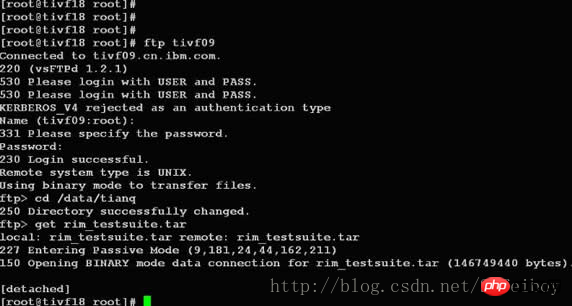
然后。。退出SSH登录?随你怎样,只要别杀掉screen会话。
是不是很方便?更进一步,其实我们可以利用screen这种功能来管理你的远程会话,保存你所有的工作内容。你是不是每次登录到系统都要开很多窗口,然后每天都要重复打开关闭这些窗口?让screen来帮你“保存”吧,你只需要打开一个ssh窗口,创建需要的screen窗口,退出的时候C-a d“保存”你的工作,下次登录后直接screen -r
最好能给每个窗口起一个名字,这样好记些。使用C-a A给窗口起名字。使用C-a w可以看到这些窗口名字,可能名字出现的位置不同。使用putty:
putty
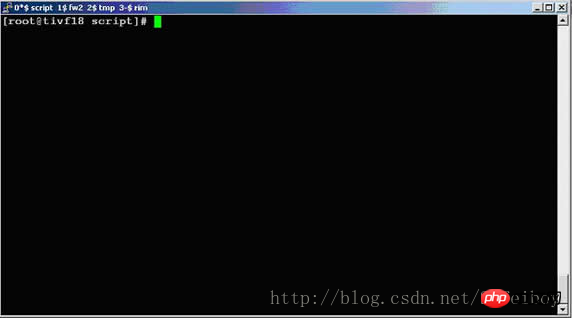
使用telnet:
telnet
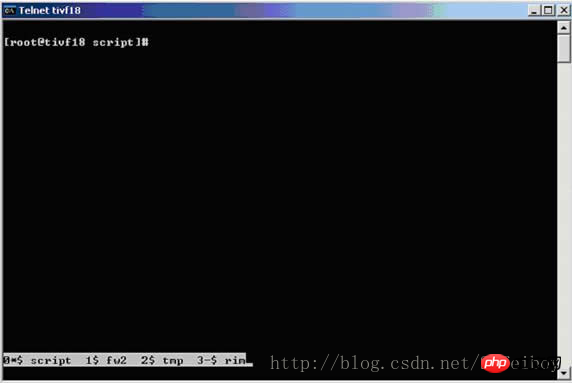
更多Screen功能
Screen提供了丰富强大的定制功能。你可以在Screen的默认两级配置文件/etc/screenrc和$HOME/.screenrc中指定更多,例如设定screen选项,定制绑定键,设定screen会话自启动窗口,启用多用户模式,定制用户访问权限控制等等。如果你愿意的话,也可以自己指定screen配置文件。
以多用户功能为例,screen默认是以单用户模式运行的,你需要在配置文件中指定multiuser on 来打开多用户模式,通过acl*(acladd,acldel,aclchg...)命令,你可以灵活配置其他用户访问你的screen会话。更多配置文件内容请参考screen的man页。
위 내용은 Linux는 화면을 사용하여 원격 세션 인스턴스 방법을 관리합니다.의 상세 내용입니다. 자세한 내용은 PHP 중국어 웹사이트의 기타 관련 기사를 참조하세요!

핫 AI 도구

Undresser.AI Undress
사실적인 누드 사진을 만들기 위한 AI 기반 앱

AI Clothes Remover
사진에서 옷을 제거하는 온라인 AI 도구입니다.

Undress AI Tool
무료로 이미지를 벗다

Clothoff.io
AI 옷 제거제

Video Face Swap
완전히 무료인 AI 얼굴 교환 도구를 사용하여 모든 비디오의 얼굴을 쉽게 바꾸세요!

인기 기사

뜨거운 도구

메모장++7.3.1
사용하기 쉬운 무료 코드 편집기

SublimeText3 중국어 버전
중국어 버전, 사용하기 매우 쉽습니다.

스튜디오 13.0.1 보내기
강력한 PHP 통합 개발 환경

드림위버 CS6
시각적 웹 개발 도구

SublimeText3 Mac 버전
신 수준의 코드 편집 소프트웨어(SublimeText3)

뜨거운 주제
 7700
7700
 15
15
 1640
1640
 14
14
 1393
1393
 52
52
 1287
1287
 25
25
 1230
1230
 29
29
 VSCODE에 필요한 컴퓨터 구성
Apr 15, 2025 pm 09:48 PM
VSCODE에 필요한 컴퓨터 구성
Apr 15, 2025 pm 09:48 PM
대 코드 시스템 요구 사항 : 운영 체제 : Windows 10 이상, MacOS 10.12 이상, Linux 배포 프로세서 : 최소 1.6GHz, 권장 2.0GHz 이상의 메모리 : 최소 512MB, 권장 4GB 이상의 저장 공간 : 최소 250MB, 권장 1GB 및 기타 요구 사항 : 안정 네트워크 연결, Xorg/Wayland (LINUX)
 VSCODE는 확장자를 설치할 수 없습니다
Apr 15, 2025 pm 07:18 PM
VSCODE는 확장자를 설치할 수 없습니다
Apr 15, 2025 pm 07:18 PM
VS 코드 확장을 설치하는 이유는 다음과 같습니다. 네트워크 불안정성, 불충분 한 권한, 시스템 호환성 문제, C 코드 버전은 너무 오래된, 바이러스 백신 소프트웨어 또는 방화벽 간섭입니다. 네트워크 연결, 권한, 로그 파일, 업데이트 대 코드 업데이트, 보안 소프트웨어 비활성화 및 대 코드 또는 컴퓨터를 다시 시작하면 점차 문제를 해결하고 해결할 수 있습니다.
 Apr 16, 2025 pm 07:39 PM
Apr 16, 2025 pm 07:39 PM
메모장은 Java 코드를 직접 실행할 수는 없지만 다른 도구를 사용하여 명령 줄 컴파일러 (Javac)를 사용하여 Bytecode 파일 (filename.class)을 생성하면 달성 할 수 있습니다. Java Interpreter (Java)를 사용하여 바이트 코드를 해석하고 코드를 실행하고 결과를 출력하십시오.
 VScode 란 무엇입니까?
Apr 15, 2025 pm 06:45 PM
VScode 란 무엇입니까?
Apr 15, 2025 pm 06:45 PM
VS Code는 Full Name Visual Studio Code로, Microsoft가 개발 한 무료 및 오픈 소스 크로스 플랫폼 코드 편집기 및 개발 환경입니다. 광범위한 프로그래밍 언어를 지원하고 구문 강조 표시, 코드 자동 완료, 코드 스 니펫 및 스마트 프롬프트를 제공하여 개발 효율성을 향상시킵니다. 풍부한 확장 생태계를 통해 사용자는 디버거, 코드 서식 도구 및 GIT 통합과 같은 특정 요구 및 언어에 확장을 추가 할 수 있습니다. VS 코드에는 코드에서 버그를 신속하게 찾아서 해결하는 데 도움이되는 직관적 인 디버거도 포함되어 있습니다.
 vScode를 Mac에 사용할 수 있습니다
Apr 15, 2025 pm 07:36 PM
vScode를 Mac에 사용할 수 있습니다
Apr 15, 2025 pm 07:36 PM
VS 코드는 Mac에서 사용할 수 있습니다. 강력한 확장, GIT 통합, 터미널 및 디버거가 있으며 풍부한 설정 옵션도 제공합니다. 그러나 특히 대규모 프로젝트 또는 고도로 전문적인 개발의 경우 VS 코드는 성능 또는 기능 제한을 가질 수 있습니다.
 vscode를 사용하는 방법
Apr 15, 2025 pm 11:21 PM
vscode를 사용하는 방법
Apr 15, 2025 pm 11:21 PM
Visual Studio Code (VSCODE)는 Microsoft가 개발 한 크로스 플랫폼, 오픈 소스 및 무료 코드 편집기입니다. 광범위한 프로그래밍 언어에 대한 가볍고 확장 성 및 지원으로 유명합니다. VSCODE를 설치하려면 공식 웹 사이트를 방문하여 설치 프로그램을 다운로드하고 실행하십시오. VScode를 사용하는 경우 새 프로젝트를 만들고 코드 편집, 디버그 코드, 프로젝트 탐색, VSCODE 확장 및 설정을 관리 할 수 있습니다. VSCODE는 Windows, MacOS 및 Linux에서 사용할 수 있으며 여러 프로그래밍 언어를 지원하며 Marketplace를 통해 다양한 확장을 제공합니다. 이점은 경량, 확장 성, 광범위한 언어 지원, 풍부한 기능 및 버전이 포함됩니다.
 git의 창고 주소를 확인하는 방법
Apr 17, 2025 pm 01:54 PM
git의 창고 주소를 확인하는 방법
Apr 17, 2025 pm 01:54 PM
git 저장소 주소를 보려면 다음 단계를 수행하십시오. 1. 명령 줄을 열고 리포지토리 디렉토리로 이동하십시오. 2. "git remote -v"명령을 실행하십시오. 3. 출력 및 해당 주소에서 저장소 이름을 봅니다.
 Linux Architecture : 5 개의 기본 구성 요소를 공개합니다
Apr 20, 2025 am 12:04 AM
Linux Architecture : 5 개의 기본 구성 요소를 공개합니다
Apr 20, 2025 am 12:04 AM
Linux 시스템의 5 가지 기본 구성 요소는 다음과 같습니다. 1. Kernel, 2. System Library, 3. System Utilities, 4. 그래픽 사용자 인터페이스, 5. 응용 프로그램. 커널은 하드웨어 리소스를 관리하고 시스템 라이브러리는 사전 컴파일 된 기능을 제공하며 시스템 유틸리티는 시스템 관리에 사용되며 GUI는 시각적 상호 작용을 제공하며 응용 프로그램은 이러한 구성 요소를 사용하여 기능을 구현합니다.




